|
De lessen staan ook sinds
07-12-17 op mijn clubje.
Ik zou het leuk vinden als je
lid wilt worden op
Mijn creatieve clubje
KLIK HIER
Benodigdheden:
Filter Alf's powertoys hier downloaden
Materialen
hier downloaden.  Je kan natuurlijk ook andere glitterplaatjes gebruiken.
Je kan natuurlijk ook andere glitterplaatjes gebruiken.
Je
kunt ze op deze link ook downloaden. Klik
hier.
Een
leuke tube heeft iedereen zelf wel denk ik.
1
Open een nieuwe transparante afbeelding van 350 x 350 pix.
2
Kopieer je tube en plak het als nieuwe laag op je transparante
afbeelding.
3
Effecten - Insteekfilters - Alfs powertoys
- Channel offset. Alles op 0.
4
Effecten - Onscherpte - Gaussiaanse vervaging.
(Kijk
bij PSP 9 onder het tabje aanpassen)
5
Kopieer je tube nog een keer en plak het weer op je afbeelding.
Schuif hem iets naast je vorige afbeelding.
6
Lagen - Zichtbare lagen samenvoegen.
7
Open in de animatie shop je glitter plaatje.
8 Bewerken - Alles selecteren.
Frame
exporteren naar Paint Shop.
9
Nu staat hij in PSP en je kunt het nu gaan gebruiken om je afbeelding te
vullen.
10
Zet je voorgrond kleur op zwart en achtergrond op wit.
11
Nieuwe rasterlaag en ga naar je tekst gereedschap.
12
Typ de tekst er op met een lettertype dat je zelf mooi vindt.

13
Lagen - Zichtbare lagen samenvoegen en schuif alles in het
midden.
14
Afbeelding formaat wijzigen naar percentage van origineel op 75,
formaat van alle lagen niet aan gevinkt.
15
Trek nu een cirkel om de tube met je selectie gereedschap op
cirkel.
Met
het verplaatsing gereedschap en de rechtse muisknop kan je de
ring verschuiven.
14
Nieuwe rasterlaag. Lagen - Schikken achteraan
15
Ga naar je glitter patroontje en zet 1 laag op slot.
16
Zoek het patroon op bij stijlen / patroon en zoek je patroon op.
Vul de laag hier mee. Schaal 100 - Hoek 0.
17
Nu in het lagenpallet met je rechtse muis knop dupliceren kiezen. Doe dit met de
laag van de tube en ook de cirkel.
18
Voeg nu 1 laag van de tube en 1 laag achtergrond samen (zichtbare lagen) en zet die laag daarna op slot met het
kruisje. Zet je laag van de tube ook even op slot.
19
We vullen nu deze achter grond ook met je patroon maar nu de
schaal op 80. Even verscherpen.
20
Kleuren - Inkleuren op 160 - 160. Je kan natuurlijk op deze
manier de kleuren kiezen die je mooi vindt.
(PSP 9 = Aanpassen - Kleurtoon en verzadiging - Inkleuren)
21
Voeg nu ook van deze 2 lagen de zichtbare lagen samen.
22
Selecties - Niets selecteren.
23
Zet de lagen open met het
kruisje. Je zou hem iets kunnen bij snijden.
24
Opslaan als PSP bestand en in de animatie shop een gif maken.
Frame weer gave op 25 en opslaan als gif.
2
e mogelijkheid is een lijst erom heen maken. Dat gaan we
op de volgende manier doen:
1
We zetten 1 laag op slot met het kruisje en voegen een nieuwe
rasterlaag toe.
2
Lagen schikken achter aan. We vullen deze laag met een kleur uit
de tube.
3
Zichtbare lagen samenvoegen. 4 Rand toevoegen van 10 pixels en
vullen met je kleur.
5
Effecten - 3D effecten. Geef een afschuining binnen - zachte
rand.
6
Doe nu hetzelfde met de andere laag.
7
Kopieer nu de ene laag en plak deze als nieuwe laag op de andere
afbeelding.Let goed op dat je 2 verschillende lagen op slaat in
PSP bestand.
Ik hoop
dat jullie veel plezier hebben van mijn lesje en mochten mijn
lesjes overeenkomen met andere lessen dan is dit toeval en zeker
niet mijn bedoeling.
Niets
uit deze les mag worden gekopieerd zonder mijn toestemming.
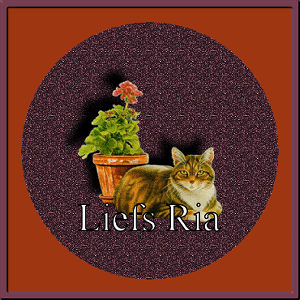
|



